Kako dokazati besedilo v tujem jeziku v Wordu 2016

V interesu kozmopolitizma vam Word 2016 omogoča delo s tujimi jeziki. Naučite se, kako vnesti in urediti besedilo v tujem jeziku, ter preveriti črkovanje in slovnico.
Čeprav običajno uporabljate funkcijo Pojdi na v Excelu 2016 za premikanje kazalca celice v novo celico na delovnem listu, lahko to funkcijo uporabite tudi za izbiro obsega celic. Ko izberete možnost Pojdi v spustnem meniju gumba Najdi in izberi na zavihku Domov na traku (ali pritisnete Ctrl+G ali F5), Excel prikaže pogovorno okno Pojdi na, podobno prikazanemu.
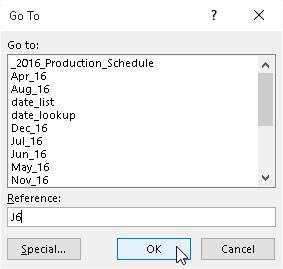
Izbira obsega celic s pogovornim oknom Pojdi na.
Če želite premakniti kazalec celice na določeno celico, vnesite naslov celice v besedilno polje Referenca in kliknite V redu. (Excel samodejno navede naslove zadnjih štirih celic ali obsegov celic, ki ste jih navedli v seznamskem polju Pojdi na.)
Namesto da se samo premaknete na nov razdelek delovnega lista s funkcijo Pojdi na, lahko izberete obseg celic s temi koraki:
Izberite prvo celico obsega.
To postane aktivna celica, na katero je zasidran obseg celic.
Na traku kliknite ukazni gumb Najdi in izberi v skupini Urejanje na zavihku Domov in nato v spustnem meniju izberite Pojdi na ali pritisnite Alt+HFDG, Ctrl+G ali F5.
Odpre se pogovorno okno Pojdi na.
Vnesite naslov celice zadnje celice v obsegu v besedilno polje Referenca.
Če je ta naslov že naveden v seznamskem polju Pojdi na, lahko ta naslov vnesete v besedilno polje tako, da ga kliknete v polju s seznamom.
Ko kliknete V redu, držite tipko Shift ali pritisnite Enter, da zaprete pogovorno okno Pojdi na.
Če držite tipko Shift, ko kliknete V redu ali pritisnete Enter, izberete obseg med aktivno celico in celico, katere naslov ste navedli v besedilnem polju Referenca.
Namesto da izberete sidrno celico in nato določite zadnjo celico obsega v besedilnem polju Referenca pogovornega okna Pojdi na, lahko izberete tudi obseg, tako da vnesete naslov obsega celic v besedilno polje Referenca. Ne pozabite, da ko vnesete naslov obsega, vnesete referenco celice prve (aktivne) celice in zadnje celice v obsegu, ločene z dvopičjem. Če želite na primer izbrati obseg celic, ki sega od celice B2 do G10 na delovnem listu, bi vnesli naslov obsega B2:G10 v besedilno polje Referenca, preden kliknete V redu ali pritisnete Enter.
V interesu kozmopolitizma vam Word 2016 omogoča delo s tujimi jeziki. Naučite se, kako vnesti in urediti besedilo v tujem jeziku, ter preveriti črkovanje in slovnico.
Učinkovito filtriranje in razvrščanje podatkov v vrtilni tabeli Excel 2019 za boljša poročila. Dosežite hitrejše analize z našimi namigi in triki!
Reševalec v Excelu je močno orodje za optimizacijo, ki lahko naleti na težave. Razumevanje sporočil o napakah reševalca vam lahko pomaga rešiti težave in optimizirati vaše matematične modele.
Odkrijte različne <strong>teme PowerPoint 2019</strong> in kako jih lahko uporabite za izboljšanje vaših predstavitev. Izberite najboljšo temo za vaše diapozitive.
Nekateri statistični ukrepi v Excelu so lahko zelo zmedeni, vendar so funkcije hi-kvadrat res praktične. Preberite vse opise funkcij hi-kvadrat za bolje razumevanje statističnih orodij.
V tem članku se naučite, kako dodati <strong>obrobo strani</strong> v Word 2013, vključno z različnimi slogi in tehnikami za izboljšanje videza vaših dokumentov.
Ni vam treba omejiti uporabe urejevalnika besedil na delo z enim samim dokumentom. Učinkovito delajte z več dokumenti v Wordu 2013.
Sodelovanje pri predstavitvi, ustvarjeni v PowerPointu 2013, je lahko tako preprosto kot dodajanje komentarjev. Odkrijte, kako učinkovito uporabljati komentarje za izboljšanje vaših predstavitev.
Ugotovite, kako prilagoditi nastavitve preverjanja črkovanja in slovnice v Wordu 2016, da izboljšate svoje jezikovne sposobnosti.
PowerPoint 2013 vam ponuja različne načine za izvedbo predstavitve, vključno s tiskanjem izročkov. Izročki so ključnega pomena za izboljšanje vaše predstavitve.




